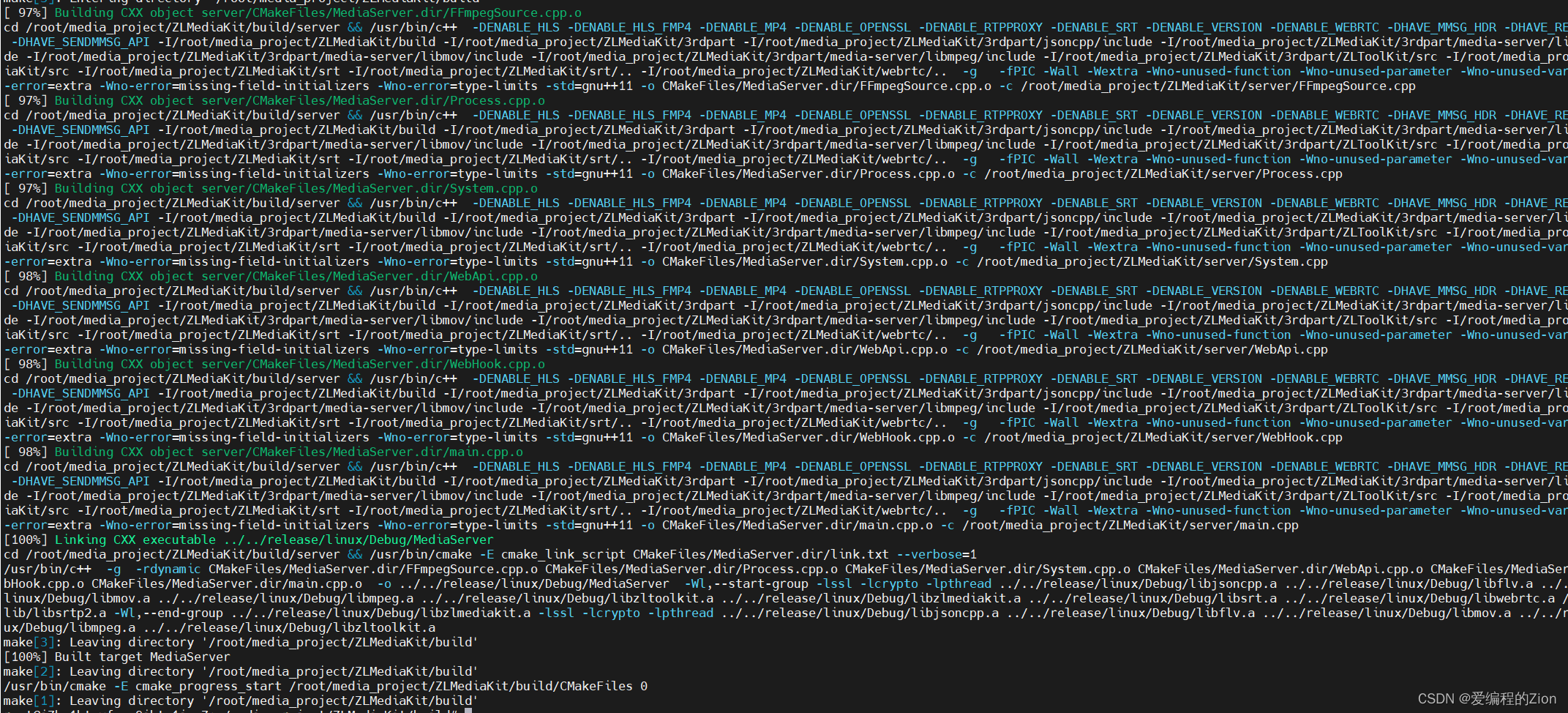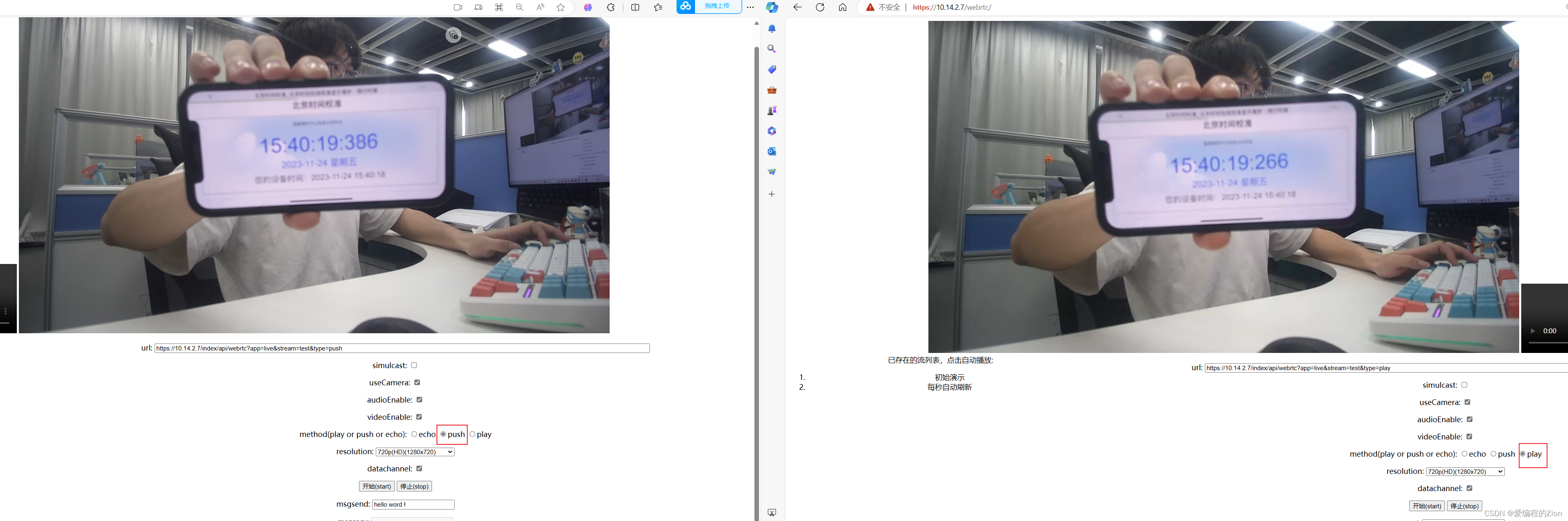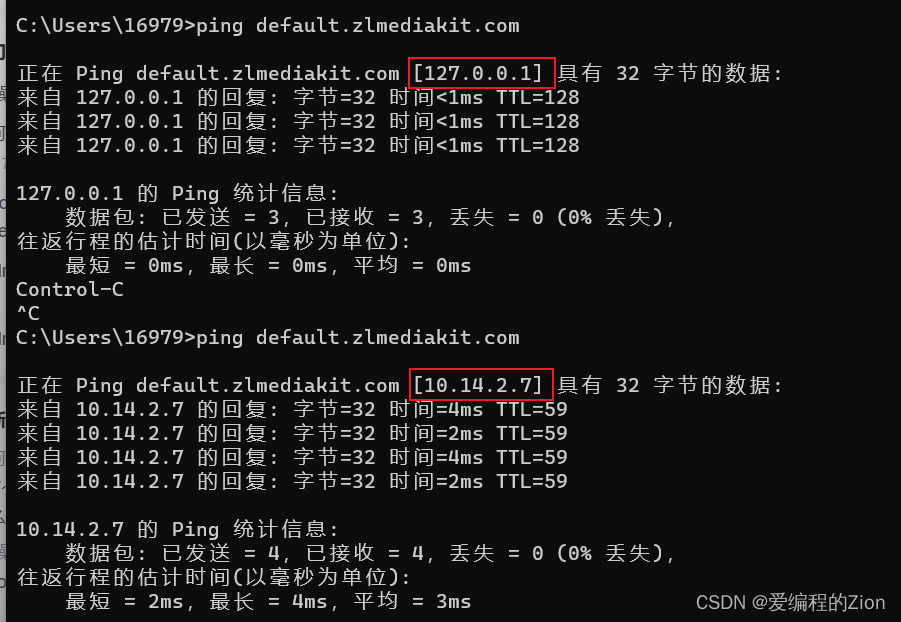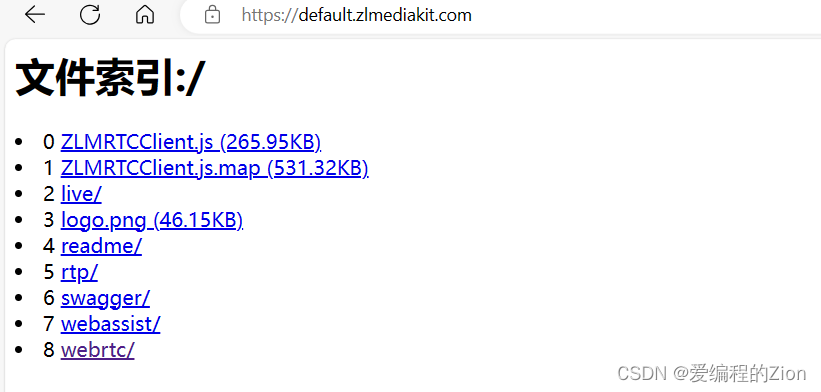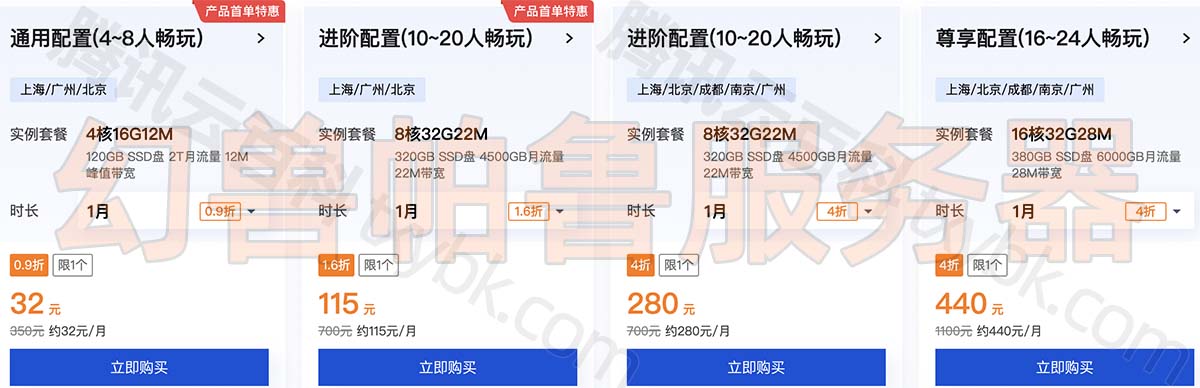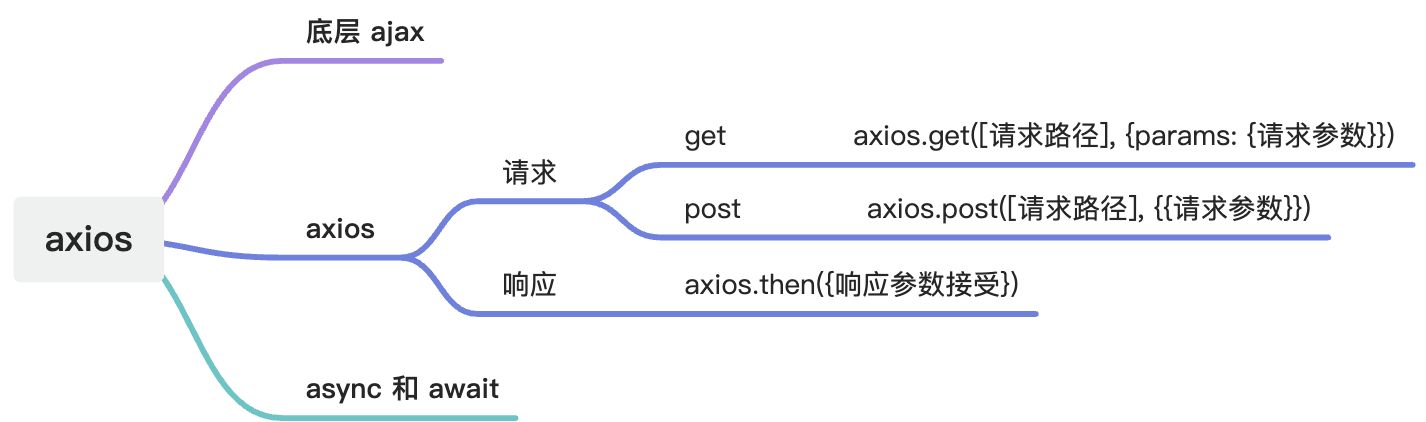本文介绍: webrtc启动后,还需要修改配置文件,需要在填写rtc.externip,webrtc协议需要告知播放器服务器的ip,不过如果是内网环境的话可以不用修改此配置,因为如果为空,会自动读取内网的网卡信息,这样做的话将无法实现跨域NAT使用。$ ln –s /usr/local/openssl/bin/openssl /usr/local/bin/openssl # 替换系统openssl,非必须。#需要注意的是,如果服务器在nat内,需要做端口映射时,必须确保外网映射端口跟该端口一致。
环境
部署ZLMediaKit流媒体服务器
安装openssl
首先可以检查一下自己的openssl的版本如果是1.1.1以上就可以忽略这一步
安装libsrtp
其中初始化配置的时候可能会报错,如果报错换成./configure --enable-openssl即可
对于一些比较新的编译环境(如GCC 10+),编译 libsrtp-2.3.0 可能会存在问题,可以考虑切换到 2.5.0 版本,即
编译ZLMediaKit
使用上面命令之后就不用make && make install了,会在release/debug下生成可执行文件
修改配置文件
测试
通过域名访问
声明:本站所有文章,如无特殊说明或标注,均为本站原创发布。任何个人或组织,在未征得本站同意时,禁止复制、盗用、采集、发布本站内容到任何网站、书籍等各类媒体平台。如若本站内容侵犯了原著者的合法权益,可联系我们进行处理。